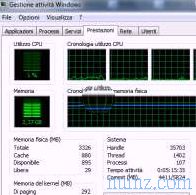Dengan pembaruan April 2018, Windows 10 menjadi lebih dan lebih matang, dengan beberapa fungsi bermanfaat lebih dari sebelumnya dan juga sesuatu yang kurang.
Dengan pembaruan April 2018, Windows 10 menjadi lebih dan lebih matang, dengan beberapa fungsi bermanfaat lebih dari sebelumnya dan juga sesuatu yang kurang. Dengan pembaruan ini, tersedia sebagai unduhan gratis mulai 30 April, Windows 10 ingin meminimalkan gangguan, membuat konfigurasi lebih mudah melalui menu Pengaturan dan memanfaatkan desktop sebaik-baiknya serta alat notifikasi dan manajemen tugasnya.
Secara khusus, Windows 10 semakin menjadi sistem operasi yang mirip dengan Android dan iOS, membuat transisi dari satu aplikasi ke aplikasi lain dan berbagi data lebih cepat.
Seperti yang sudah dijelaskan, ada beberapa cara untuk mengunduh pembaruan April untuk Windows 10 dan dimungkinkan untuk mengantisipasi pemasangan tanpa menunggu pembaruan didorong oleh Pembaruan Windows.
Setelah Pembaruan Windows 10 April diinstal, Anda dapat mengikuti konfigurasi pertama yang sedikit mengantisipasi beberapa berita dari sistem operasi Microsoft, dengan kemungkinan mengaktifkan pembukaan kunci komputer dengan suara dan menonaktifkan pemantauan dan pengumpulan data oleh Microsoft. .
Setelah masuk, Anda akan dapat menemukan fitur-fitur baru Windows 10 dan semua perbaikan, yang telah ditambahkan sejak pembaruan April .
1) Riwayat kegiatan
Fitur pertama dan paling terlihat yang akan ditemukan di Windows 10 dengan pembaruan April 2018 adalah, tentu saja, Timeline, yang dapat diaktifkan dengan menekan tombol "Lihat aktivitas" pada bilah aplikasi (yang telah mengubah ikonnya), dekat dengan penelitian.
Garis waktu adalah semacam kronologi dari apa yang telah dilakukan pada komputer, sehingga Anda dapat melanjutkan pekerjaan bahkan setelah berhari-hari, tanpa harus mencari lagi file yang sedang Anda kerjakan.
Riwayat digunakan untuk kembali ke masa lalu ke aktivitas sebelumnya yang telah Anda kerjakan di semua perangkat dan komputer yang digunakan dengan akun Microsoft yang sama.
Jadi jika Anda mencari dokumen, gambar, atau video tertentu yang Anda kerjakan kemarin atau seminggu yang lalu, Timeline membuatnya sangat mudah untuk menemukannya.
Sejarah di atas semua menyimpan aktivitas pada aplikasi Windows 10, program Office dan Microsoft Edge.
Anda dapat mematikan riwayat garis waktu dengan masuk ke Pengaturan> Privasi> Riwayat Aktivitas, hapus centang pada opsi " izinkan Windows mengumpulkan kegiatan saya di PC ini ".
Dari layar yang sama Anda dapat mengelola aktivitas yang direkam dan menghapusnya.
2) Berbagi pengalaman untuk berbagi file
Berbagi di dekatnya memungkinkan Anda untuk langsung berbagi video, foto, dokumen, dan situs web dengan orang-orang dan perangkat terdekat melalui Bluetooth atau Wi-Fi.
Dengan cara ini menjadi mudah dan sangat cepat untuk berbagi dengan orang-orang yang bekerja sama dengan kami atau untuk mentransfer file antara PC dan smartphone tanpa masalah.
Untuk menggunakan fungsi ini, Anda dapat membuka aplikasi seperti Foto atau Microsoft Edge, di mana Anda dapat menemukan tombol Bagikan di sudut kanan atas.
Opsi Pengalaman Bersama ada di Pengaturan> Sistem dan berfungsi dengan baik untuk mentransfer file antara dua atau lebih komputer Windows 10.
3) Membantu Fokus
Fitur ini adalah salah satu yang memblokir pemberitahuan dan suara selama jam kerja, agar tidak terganggu oleh gangguan dari aplikasi seperti Facebook atau surat atau lainnya.
Dengan cara ini, jika misalnya Anda mempresentasikan pekerjaan pada PC Anda, Anda dapat yakin akan adanya gangguan.
Opsi Notification Assistant ada di Pengaturan> System> Notification Assistant, di mana Anda dapat mengaktifkan gangguan notifikasi manual, diprogram untuk waktu-waktu tertentu, saat Anda menduplikasi layar atau saat bermain.
Anda dapat mengaktifkan prioritas hanya pemberitahuan atau hanya alarm yang juga menggunakan tombol cepat yang muncul dengan menekan tombol pusat operasi di dekat jam.
4) Microsoft Edge: fungsi baru
Di setiap pembaruan Windows 10, Microsoft Edge ditingkatkan dengan versi baru yang menghadirkan lebih banyak fitur menarik.
Dengan pembaruan April 2018, khususnya, kami memiliki opsi untuk membungkam suara kartu berisik dan pengisian otomatis modul .
Karena itu Anda dapat menyimpan informasi pribadi seperti alamat, nomor kartu kredit, nama, nama keluarga, dan lainnya agar lebih cepat saat mendaftar atau membayar layanan online.
Di Edge ada juga pilihan untuk mencetak tanpa elemen yang tidak perlu, untuk mencetak artikel dari situs web tanpa menyertakan apa yang tidak diperlukan.
Untuk menggunakan opsi ini, cukup tekan tombol untuk Mencetak dan kemudian, di jendela yang muncul, gulir ke bawah opsi di sebelah kiri sampai Anda menemukan yang mengaktifkan pencetakan tanpa elemen yang tidak perlu.
Di Tepi Anda juga dapat mengaktifkan mode membaca layar penuh dengan menekan tombol buku yang muncul di bilah alamat dan menekan tombol F11 untuk menuju layar penuh (atau tekan ikon panah ganda pada bacaan bacaan).
Setiap halaman web dalam mode membaca dapat dibaca dengan keras dari komputer.
Anda juga dapat menyimpan buku yang dibeli di Toko Microsoft dalam format EPUB.
Dari sudut pandang grafis, Edge mungkin menjadi peramban yang paling elegan dan indah untuk dilihat, dengan dukungan untuk tema menu gelap dan kontras yang lebih baik antara teks dan ikon.
Menggunakan Edge pada smartphone Android dan iPhone dimungkinkan untuk menyinkronkan riwayat dan favorit dan mengirim halaman web ke komputer dengan cara sederhana menggunakan tombol di bawah ini (pada layar ponsel).
6) Peningkatan Tinta Windows
Dengan menekan pada toolbar Windows 10 dengan tombol kanan mouse Anda dapat menampilkan tombol Windows Ink, yang membuka alat menggambar yang sangat nyaman untuk digunakan terutama pada tablet dan layar sentuh.
Saya sudah menjelaskan cara menggunakan Tinta Windows untuk menggambar dan menulis di layar.
Dengan pembaruan April sekarang mungkin untuk menulis dengan pena digital atau dengan jari Anda menggunakan kaligrafi Anda sendiri seolah-olah Anda menggunakan selembar kertas.
Untuk mengkonfigurasi fungsi ini, Anda harus pergi ke Pengaturan> Perangkat> Pena dan Tinta Windows .
7) Perbaikan menu Start dan menu
Seperti dalam versi Windows 10 apa pun, Microsoft telah membuat beberapa perubahan pada menu Mulai dan Pusat Tindakan, dengan efek antarmuka pengguna baru dan perilaku tambahan untuk meningkatkan kegunaan.
Perubahannya adalah dimasukkannya beberapa efek dari Desain Lancar, dengan perubahan kecil dan efek mouse-over yang membuatnya lebih menyenangkan untuk menggunakan komputer.
Pada menu Mulai, Microsoft telah menambahkan folder Dokumen dan Gambar ke kolom kiri menu, sehingga Anda dapat menemukan folder yang paling penting dengan cara yang lebih mudah.
Dari Pengaturan> Personalisasi> menu Mulai Anda dapat memilih folder mana yang akan ditampilkan di menu Mulai.
Hal baru lainnya dalam versi ini adalah kemungkinan untuk secara langsung mengakses pengaturan aplikasi dengan menekan tombol mouse kanan pada ikonnya di menu Start dan kemudian pergi ke More> Pengaturan Aplikasi .
8) Fitur lain yang ditingkatkan atau diperbarui dalam Pembaruan Windows 10 April adalah:
- Realitas 3D campuran Windows 10, sudah diperkenalkan dengan pembaruan sebelumnya, membaik dan lebih mudah digunakan.
- Opsi akses dengan pengenalan wajah atau PIN yang dapat dikonfigurasi langsung dari layar kunci.
- Foto Microsoft sekarang memiliki editor video terintegrasi untuk menambahkan efek 3D ke foto dan video dan meningkatkan pencarian orang.
- Cortana sekarang mendukung perintah suara untuk mulai memutar musik dengan Spotify dan untuk mengelola beberapa perangkat otomatisasi rumah seperti termostat Nest.
- Fungsi Pembersihan Disk pada Pengaturan> Sistem> Penyimpanan, dengan menekan tautan Free Space Now .
- Memperbaiki bilah game untuk merekam game dan video game.
- Kemampuan untuk menulis dengan dikte suara dengan menekan tombol Windows-H bersama-sama (tetapi hanya berfungsi jika Windows 10 diatur dalam bahasa Inggris).
- Windows Defender dan pusat keamanan ditingkatkan untuk keamanan komputer.
- Penyandingan Bluetooth dengan smartphone lebih mudah dan lebih cepat, dengan pemberitahuan yang muncul segera setelah perangkat bluetooth terdeteksi.
- Lebih banyak opsi Panel Kontrol sekarang ditransfer ke Pengaturan, seperti memilih Font (di menu Pengaturan> Personalisasi) dan mengelola perangkat.
- Penampil data diagnostik dalam Pengaturan> Privasi> Umpan balik dan diagnostik .
- Ikon Pembaruan Windows baru yang muncul di bilah pemberitahuan di dekat jam.
- Grup rumah adalah fungsi yang telah dihapus dari Windows 10 dan tidak lagi dapat digunakan.